Observação: o acesso temporário a repositórios de propriedade do usuário está atualmente em versão beta para Enterprise Managed Users e sujeito a alterações.
Sobre o acesso temporário a repositórios de propriedade do usuário
Se sua empresa usa o Enterprise Managed Users e você permitiu que os usuários criassem repositórios pertencentes às suas contas de usuário, você poderá acessar temporariamente qualquer repositório de propriedade do usuário em sua empresa.
Ao acessar temporariamente um repositório, você obtém acesso de administrador ao repositório por duas horas. Você pode executar todas as mesmas ações que o proprietário do repositório, incluindo editar o repositório, alterar as configurações do repositório, transferir o repositório e excluir o repositório.
O proprietário do repositório receberá um email informando que você habilitou o acesso temporário ao repositório, e um evento repo.temporary_access_granted será adicionado ao log de auditoria da sua empresa e ao log de segurança do usuário.
Como acessar temporariamente um repositório
-
No canto superior direito do GitHub.com, clique na foto do seu perfil e em Suas empresas.
-
Na lista de empresas, clique na empresa que você deseja visualizar.
-
Na barra lateral da empresa, clique em Políticas.
-
Em " Políticas", clique em Repositórios.
-
Na seção "Criação do repositório", em "Bloquear a criação de repositórios de namespace de usuário", clique em Exibir repositórios de namespace de usuário em sua empresa.
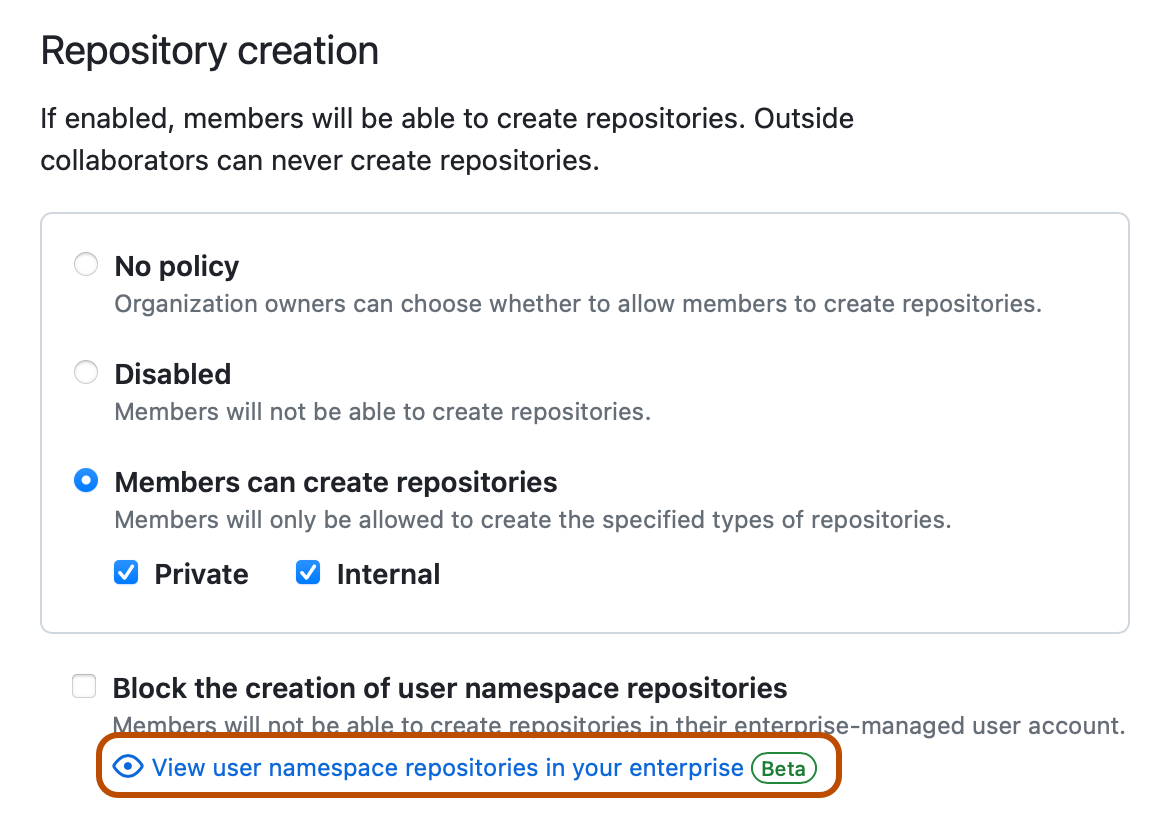
-
À direita do repositório que você deseja acessar, selecione o menu suspenso e clique em Habilitar acesso temporário.
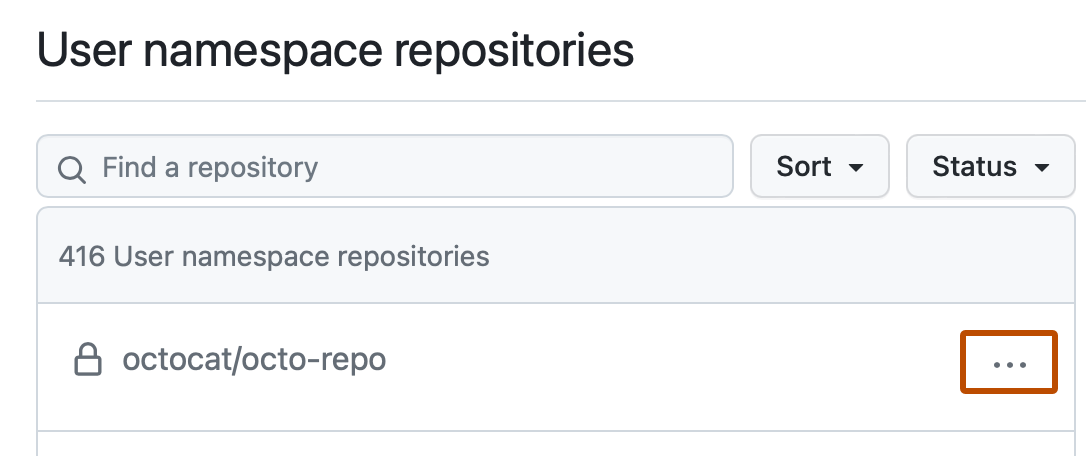
-
Leia os avisos e clique em Sim, habilitar o acesso temporário.